1、打开PPT演示文稿,然后在左边空白处右键点击新建幻灯片。

2、然后点击新的空白文稿,然后按Enter键,就能快速新建多个空白文稿。
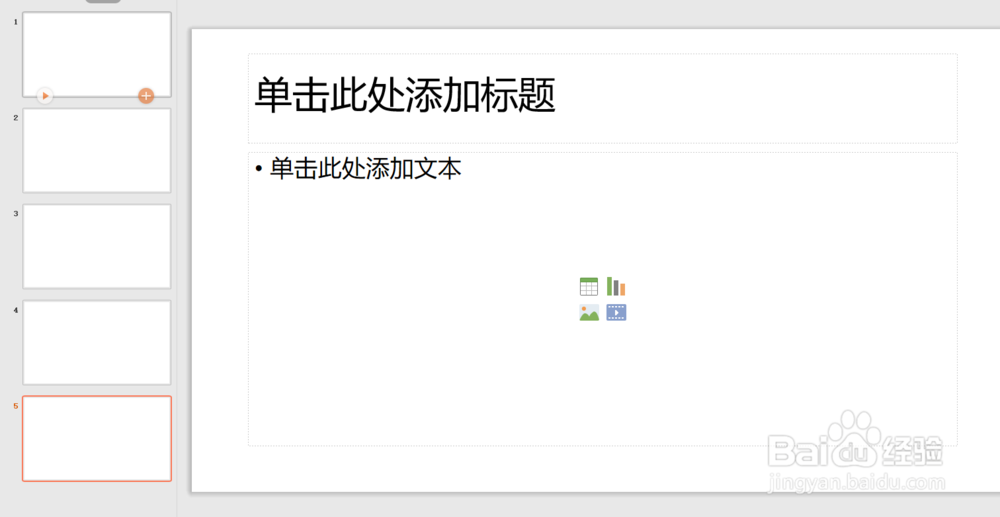
3、然后插入图片的时候,点击上方插入选项,然后点击图片。

4、点开小三角就会出现选项,点击分页插图,之后选择想要插入的多个图片。

5、最后效果图如下方图片所示。

时间:2024-10-12 17:56:15
1、打开PPT演示文稿,然后在左边空白处右键点击新建幻灯片。

2、然后点击新的空白文稿,然后按Enter键,就能快速新建多个空白文稿。
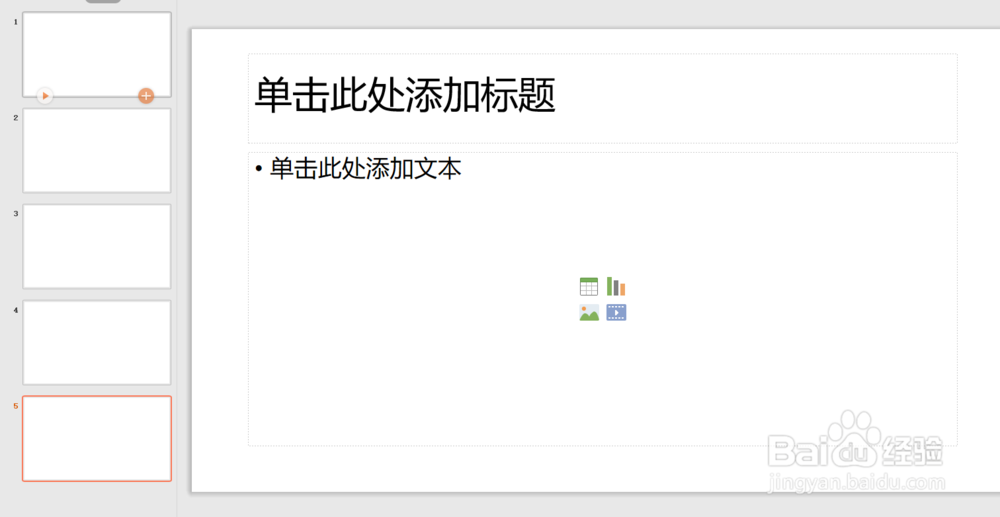
3、然后插入图片的时候,点击上方插入选项,然后点击图片。

4、点开小三角就会出现选项,点击分页插图,之后选择想要插入的多个图片。

5、最后效果图如下方图片所示。

